Siempre se puede contar con Apple para realizar algunos cambios de interés periodístico en sus sistemas operativos. Por supuesto, a veces están un poco atrasados, pero aún son de interés periodístico, ya sea para amarlos o para odiarlos.
Como fanático de iOS que soy, rara vez hacen cambios en su plataforma móvil que me decepcionen, y el nuevo iOS 11 se ajusta perfectamente a eso. Estoy usando la versión beta pública como siempre lo hago, y hasta ahora estoy muy impresionado; sin embargo, está claro que todavía tienen una cantidad significativa de errores importantes para resolver. Pero obviamente es por eso que está en «beta».
Primero repasaré los cambios que son únicamente para el iPad y luego repasaré los otros cambios que también afectan al iPhone.
iPad
Es como un iPad completamente nuevo, ya que Apple parece estar haciendo una brecha cada vez más grande entre la tableta y el iPhone. En lugar de simplemente operar como un teléfono gigante, ahora está abriendo su propio camino y, a veces, parece más una computadora portátil que una tableta.
Muelle

En lugar de tener solo un puñado de aplicaciones en la fila fija inferior, ahora puede colocar trece aplicaciones allí. Además, las últimas tres aplicaciones que abrió se colocan a la derecha de eso. Al igual que la base de Mac, puede colocar carpetas allí.
Aproveché al máximo para tener tantas aplicaciones disponibles para mí como sea posible. Trabajo y juego en mi iPad y rara vez vuelvo a mi Mac. Así que necesito correo electrónico, un navegador, redes sociales, aplicaciones de fotos, almacenamiento en la nube, aplicaciones de escritura, etc. Tengo carpetas para mis redes sociales relacionadas con el trabajo, aplicaciones de fotos, finanzas y productividad.
multitarea

Ahora puede abrir la base mientras está dentro de una aplicación deslizando hacia arriba desde la parte inferior. Simplemente haga clic en una aplicación para iniciarla o arrástrela hacia el lado derecho de la pantalla para abrirla en pantalla dividida. Además, ahora también puede hacer flotar la aplicación en la parte superior en lugar de en pantalla dividida, reemplazando la función «deslizar». Incluso puede abrir una tercera aplicación para que flote sobre una pantalla ya dividida. La aplicación flotante se puede mover de izquierda a derecha, pero «se ajusta» a cualquier lado.
Conmutador de aplicaciones y centro de control

Si desliza hacia arriba por segunda vez, encontrará la pantalla de cambio de aplicaciones. Todavía puede acceder a él haciendo doble clic en el botón de inicio también. Ahora, junto con las aplicaciones abiertas, también tiene el Centro de control. Actualmente tengo que «X» fuera de las aplicaciones para cerrarlas, pero la versión beta 3 para desarrolladores recién lanzada cambia esto de nuevo para deslizar hacia arriba para cerrarlas. Además, si estaba trabajando con un lado a lado, ahora aparece en App Switcher, algo así como Spaces en macOS.
El Centro de control ahora es personalizable. Puede agregar y eliminar algunos de los widgets. En lugar de tener que deslizar el dedo para acceder a diferentes widgets, todos están justo al lado de las aplicaciones abiertas. Puede obtener más información sobre las opciones del centro de control en Cómo personalizar el Centro de control de iOS 11 en el iPhone de Corbin.
Con todas mis aplicaciones favoritas en el dock, rara vez tengo que volver a la pantalla de inicio. Mis aplicaciones diarias están todas allí.
iOS
También hay varios cambios de iOS que se aplican tanto al iPhone como al iPad.
Arrastrar y soltar
Una ventaja definitiva de estos cambios de iOS 11 es la nueva función de arrastrar y soltar. Es cierto que es algo que todos hemos estado pidiendo durante mucho tiempo en iOS. Tener que copiar y pegar todo me parece un lastre, perdón por el juego de palabras.
Pero ahora, con las aplicaciones nativas de iOS y algunas aplicaciones de terceros también, puede hacer un simple arrastrar y soltar. Vea la grabación de pantalla a continuación, grabada, por supuesto, con esa nueva característica, de arrastrar y soltar en su simplicidad.

Grabación de pantalla
La grabación de pantalla es otra característica que muchos han estado pidiendo. De momento sigue con errores. Tuve que hacerlo varias veces para que no se me congelara. El otro problema es que solo puedes iniciarlo y editarlo desde el Centro de control. Esto significa que el Centro de control debe incluirse en su grabación de pantalla.
capturas de pantalla
El proceso de tomar una captura de pantalla tiene una gran función nueva. En lugar de simplemente agregar las imágenes a su aplicación Fotos, las coloca en la esquina inferior izquierda de su pantalla, donde permanecen durante unos minutos antes de desaparecer en Fotos. Si hace clic en ellos aquí, puede editar el tamaño y marcar, y luego guardarlos en Fotos o eliminarlos de su dispositivo. Hago muchas capturas de pantalla, así que me gusta mucho esta función.
Además de estar en la edición de capturas de pantalla, Markup también es una opción al editar en la aplicación Fotos. Simplemente haga clic en los tres puntos en el menú de edición a la derecha para llegar allí.
archivos

También hay un nuevo sistema de gestión de archivos. Se llama simplemente «Archivos».
Cuando guarda un archivo en iCloud, se guarda en esta aplicación. Además, hay integración con otro almacenamiento en la nube como Google Drive, Dropbox y Box.
Pero hasta ahora no está funcionando. Las aplicaciones de terceros no parecen estar funcionando con él todavía, pero la idea es que ciertamente cambiará antes de que iOS se lance oficialmente. Y para colmo, Apple ya los ha incluido.
Esto significa que si guarda un archivo en Dropbox, puede acceder a él en la aplicación, pero si intenta agregarlo o abrirlo desde otra aplicación, solo aparece iCloud. Además, tampoco puede agregar archivos a iCloud. Si intenta compartir en iCloud, cualquier aplicación que esté usando se bloquea en usted.
Siri

Siri tiene una gran adición. Ahora también puede escribirlo, al igual que con otros asistentes personales. Esto es genial para los momentos en que no te escucha correctamente. Escuchó «Haz que sea más fácil», cuando ciertamente estaba diciendo, «Haz que la tecnología sea más fácil». Podría haberlo corregido por mi cuenta, pero me sugirió ese cambio.
Mensajes

Ahora, en lugar de tener que agregar aplicaciones o elementos a Mensajes para usarlos junto con sus mensajes de texto, todos están allí. Si hay aplicaciones en su sistema que funcionan con Mensajes, aparecerán en una fila debajo del campo donde escribe su mensaje. Al hacer clic en ellos, aparecen las diferentes cosas que puede enviar mensajes de texto, como al hacer clic en Evernote, aparecen mis notas recientes en Evernote. Al igual que otras características nuevas, también está esperando que las aplicaciones de terceros se pongan al día y realicen los cambios.
Tienda de aplicaciones

Incluso hay una App Store completamente nueva y reorganizada. Los ofrecidos ahora están organizados de una manera mucho más interesante, recordándome a un blog estilo revista. Además, las ofertas cambian todos los días, por lo que ya no es necesario consultar la tienda de aplicaciones durante días y días para ver si hay nuevas aplicaciones, solo para encontrar las mismas que encontraste durante toda la semana. Cambian todos los días.
Terminando
Como puede ver, hay muchos, muchos cambios, y todos ellos hacen que el iPad no solo sea mejor, sino muy diferente del iPhone, que también se mejoró con el nuevo iOS. Tendremos que esperar a los lanzamientos futuros del sistema operativo para ver en qué dirección se están moviendo, pero ciertamente parece que, junto con el iPad Pro, están tratando de hacer que la experiencia de la tableta sea más similar a la de una computadora portátil.
¿Has probado la beta pública? ¿Qué piensas? Si aún no lo ha probado, puede configurarlo aquí.
















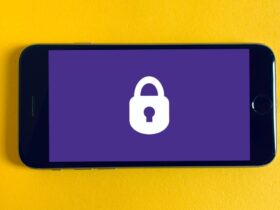


Danos tu opinión